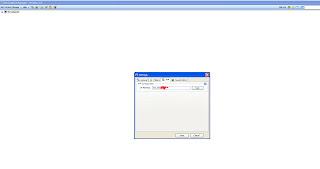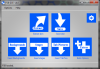Para que serve esse programa? Como assim baixar diretamente do marketplace?
Esse programa (XBLM) permite que você baixe todo o conteúdo diretamente da live, e por este motivo ele vem encriptado. Encontramos um modo de desencriptar os jogos de Xbox360 (x360 GoD) e Xbox1 (xbox GoD) mas o restante ainda não temos acesso. Outro porém é que nem todos os jogos listados dá para baixar... alguns dá o erro "File not found".
Apesar disso, os jogos que conseguimos baixar vem na velocidade máxima da nossa conexão, e em geral são menores do que um download normal (alguns jogos pesam somente 1GB) então essa ainda é uma ferramenta muito boa, apesar dos problemas.
Você pode baixar os programas necessários aqui:
XBLMBrowser 1.21
XBLMBrowser 1.3
Ferramentas para decriptar os jogos no formato .xcp
God2iso
360mpgui
Pacote com todos os aplicativos - Mega
Tutorial Parte I: Aprendendo a usar o XBLM e decriptar os jogos.
1- Abra o arquivo XBLMBrowser (executável), vá em Marketplace e selecione a opção "X360 GoD" ou "XBOX GoD" em Category.
2- - Procure pelos jogos que vc quer baixar e inicie o download clicando no jogo e depois em "Direct Download". Não recomendo baixar jogos que sejam originalmente mais de um dvd jogaveis (exemplo: max payne 3, La Noire. parece que eles não são completos. pedem pra baixar conteudo da live), No entanto você pode baixar jogos que o 2 dvd é dlc ou algo do genero (exemplo: Halo 4, Assasin's creed 3)
Alguns jogos podem dar file not found (como mostra a figura abaixo), nesse caso procure outro jogo pois este não esta disponível :-(
(vc pode tentar procurar pelo mesmo jogo trocando o "Country", em alguns casos é possível achar o download funcionando dessa forma)
3- espere o download acabar..recomendo usar um gerenciador de downloads assim você pode dar resume se a conexão cair. aqui eu uso o downthemall (talvez outros gerenciadores funcionem também... faça o teste ;-) )
4- - Extraia o arquivo reach.rar para a pasta c:\halo
Observação importante: é necessário criar essa pasta "halo" (sem aspas) no diretório C do seu PC.
5- Renomeie o arquivo .xcp que vc baixou com o XBLM para reach.xcp (não é necessário digitar .xcp, já que essa é a extensão) e coloque ele em c:\halo e execute o arquivo C_Drive_Extractor e siga as instruções. Quando terminar, vc verá seus arquivos dentro da pasta c:\halo\files
7- use o god2iso para transformar os arquivos GOD em iso (não é possível jogar com esse GOD, você obrigatoriamente vai ter que fazer esta etapa para que o jogo funcione corretamente)
Abra o programa god2iso. clique em add e escolha o arquivo reach dentro da pasta files. clique em browse e escolha o local onde a iso sera salva. clique em go e espere o processo acabar.
8- Use o 360mpgui para extrair a iso. Clique em Select Iso e escolha a iso criada pelo god2iso. Clique em select folder e escolha o local onde será salvo os arquivos. Repare na parte Region e guarde essa informação para segunda parte do tutorial. Clique em extract iso e aguarde o processo acabar.
9- Agora você já pode jogar o jogo, No entanto temos ainda um problema: o Media ID do jogo. Devido a esse jogo ser um GoD da live ele tem um Media ID diferente, para o qual você não conseguirá TU na internet, o que vem a ser um problema caso você queira jogar na LiNK ou usar DLC's. Mas não se preocupe, resolveremos esse problema na segunda parte do tutorial, logo mais abaixo.
Tutorial Parte II: Resolvendo o problema do Media id para pode baixar TU
1- Procuramos na lista abaixo o nosso jogo e baixamos o default.xex do mesma região do nosso jogo (lembra quando pedir pra lembrar o que tinha escrito no campo region do 360mpgui? agora é a hora :-)). Na duvida basta baixar todos e ver qual deles não dá problema no jogo, mas se você seguiu o tutorial certinho não tem erro pois você já sabe qual xex baixar. ;-)
Acompanhando os Links está a imagem do ABGX também, no final de cada uma delas estará a versão do jogo (Region Free, NTSC, Pal, etc).
AVISO: A maior parte dos default.xex a seguir estão offline no momento. Aos poucos estamos tentando upar e acrescentar novamente aqui. Caso não tenha o default.xex do seu jogo na lista a seguir, vc pode encerrar o tutorial aqui e já jogar seu game.
fonte: www.xbox-link.com